Markera filer eller mappar som ”offline” om du vill kunna läsa dem när som helst, även när du inte är ansluten till Internet. Offlineredigeringar som görs i filerna synkroniseras nästa gång din iPad, iPhone eller iPod Touch ansluter till Internet, så att du får den senaste versionen av filen.
Meddelanden:
-
Office filer och mappar som du har markerat för offlineanvändning kan redigeras i de associerade Office apparna. Återanslut till Internet så uppdateras de med de ändringar du gjort offline.
-
Det går bara att ta mappar offline för Premium- OneDrive med en Microsoft 365-prenumeration.
-
I appen OneDrive håller du ned eller trycker på de tre punkterna bredvid filen eller mappen som du vill ska vara tillgänglig för läsning offline och trycker sedan på Gör tillgänglig offline

-
Filer eller mappar som har markerats för offlineläsning har ikonen Tillgänglig offline

Tips:
-
När du markerar en fil eller mapp som är offline visar OneDrive den även i vyn Offlinefiler. Tryck på ikonen Jag

-
Om du alltid vill ha åtkomst till en fil på din PC eller Mac högerklickar du på filen och väljer Behåll alltid på den här enheten. Filen laddas ned till din enhet och kommer alltid att vara tillgänglig även när du är offline.
Om du laddar ned stora filer och/eller flera filer samtidigt visar OneDrive att de håller på att laddas ned.
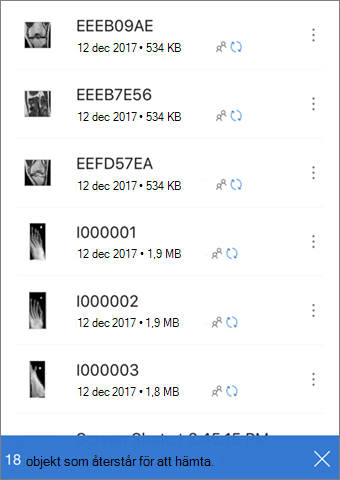
Ta bort filen eller mappen från offlineläget genom att markera offline-filen eller -mappen och trycka på Ta bort från offline 
Behöver du mer hjälp?
|
|
Kontakta supporten
Om du vill ha teknisk support går du till Kontakta Microsoft Support, anger ditt problem och väljer Få hjälp. Om du fortfarande behöver hjälp kan du skaka din mobila enhet och välja Rapportera ett problem. |











